Kuidas seadistada reeglite robotit Discordis – TechCult
Miscellanea / / April 10, 2023
Discord on Interneti-kogukondade jaoks populaarne suhtlusplatvorm, mis pakub funktsioonirohkeid kõne- ja tekstikanaleid, kohandatavaid kasutajarolle ja erinevaid roboteid. Nende hulgas on reeglite robot eriti kasulik teie kogukonna juhiste jõustamiseks ja organisatsiooni säilitamiseks. Reegliroti seadistamine nõuab administraatorijuurdepääsu teie serverile ja mõningast tehnilist oskusteavet, kuid juhiste ja Discordi konfiguratsioonitööriistade põhiteadmiste abil saab seda teha igaüks. Selles artiklis käsitleme reeglite bot discordi seadistamist ja reeglite bot discord kasutamist, pakkudes teile kogu teavet, mida vajate turvalise, organiseeritud ja eduka turvalisuse loomiseks kogukond.
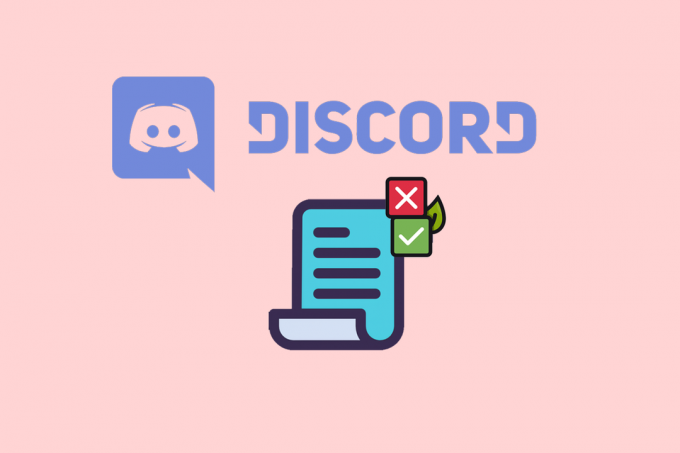
Sisukord
Kuidas seadistada reeglite robotit Discordis
Saadaval on mitu botplatvormi, kuid Discordi jaoks saate kasutada kas Discordi sisseehitatud robotifunktsiooni või kolmanda osapoole robotplatvormi. Seejärel saate meie juhendit järgides reegleid luua ja seadistada. Niisiis, jätka lugemist!
Kiire vastus
Reegliroti seadistamine Discordis hõlmab mitmeid samme, mida kirjeldatakse allpool:
1. Looge uus Discordi robot.
2. Lisage robot oma Discordi serverisse.
3. Nüüd seadke reeglid paika.
Mis on Discordis Rule Bot?
Enne reegliroti discordi kasutamist on väga oluline teada, mis on Discordis reeglibot. Discordi reeglibot on võimas tööriist, mis jõustab juhised tagamaks, et liikmed järgivad kogukonna standardeid. Selle saab integreerida Discordi serverisse, et lihtsustada suurte ja aktiivsete kogukondade modereerimist, automatiseerida reeglite jõustamist ja vabastada moderaatorid keskenduma sisu loomisele. Reeglid võivad ulatuda lihtsast etiketist kuni keerukate sisuregulatsioonideni. Reeglirobotid pakuvad ka kohandatavaid sätteid ja automatiseerimist, et lihtsustada modereerimisprotsessi ja parandada liikmete üldist kogemust.
Siiani võite mõelda, kuidas seadistada reegleid roboti ebakõla jaoks. Siin on juhised Rule Boti seadistamiseks.
1. Mine lehele Discordi arendajaportaal ja luua a Uus rakendus.
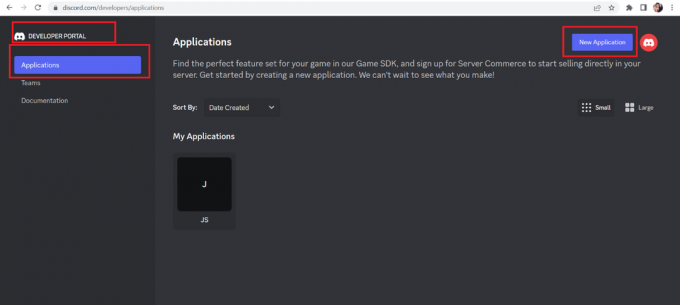
2. Valige Bot vahekaarti ja seejärel klõpsake nuppu Lisage robot.

3. Nüüd Kopeeri boti tunnus, mida kasutatakse roboti autoriseerimiseks.

4. Minge serverisse, kuhu soovite roboti lisada, ja klõpsake nuppu Serveri sätted menüü.
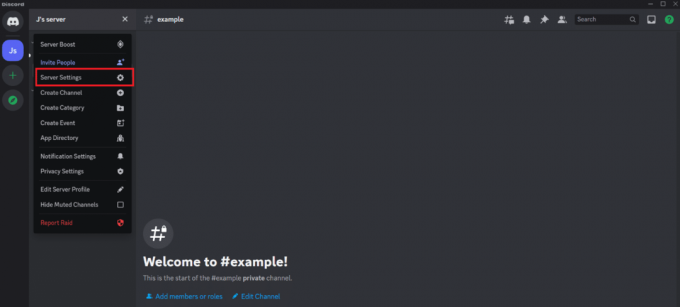
5. Kliki Rollid ja Loo robotile roll.

6. Seejärel klõpsake nuppu KopeeriID.
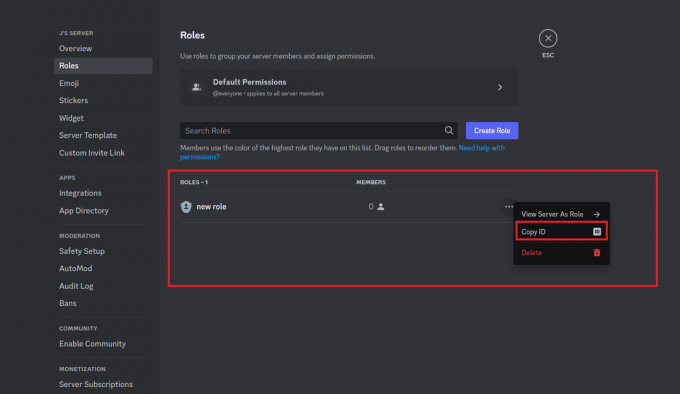
7. Mine tagasi Discordi arendajaportaal ja valige oma robot.
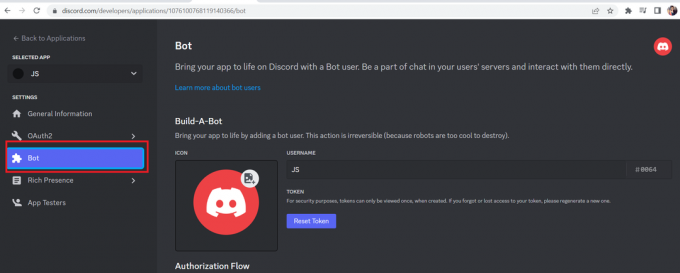
8. Klõpsake vasakpoolses menüüs nuppu OAuth2 sakk.
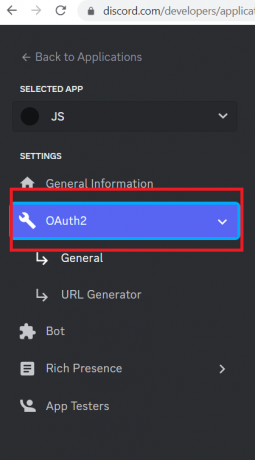
9. all Ulatused jaotises valige bot märkeruut.

10. Lubade komplekt kuvatakse jaotise Ulatused all. Valige õigused, mida soovite oma robotile anda.
11. Nüüd kopeerige Loodud URL.

12. Avage oma veebibrauseris uus vahekaart ja kleepige URL.
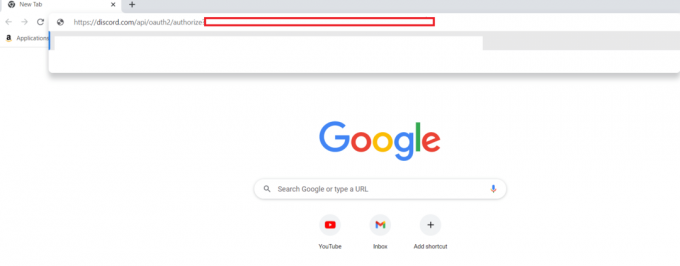
13. Valige rippmenüüst server, kuhu soovite roboti lisada LISA SERVERisse valik.

14. Täitke captcha, et veenduda, et te pole robot.
15. Nüüd saate seadistada robotile kanaleid ja õigusi ning lisada robotile reegleid, kasutades käske või armatuurlaua liidest.
Märge: Kontrollige pärast seadistamist robotit põhjalikult, et veenduda, et see töötab ettenähtud viisil.
Loe ka:Kuidas Discordis sõnu peita
Kuidas lisada Discordile reeglite robotit
Nüüdseks teate, kuidas seadistada reegleid bot Discord. Et teada saada, kuidas Bot Discord reegleid lisada, lubage esmalt kogukonna funktsioon, järgides alltoodud samme.
1. Avatud Ebakõla külastades nende veebisaiti või käivitades töölauarakenduse.
2. Siis Logi sisse teie kontole.
3. Nüüd pääsete juurde Discordi serverile, kus soovite reegleid kehtestada.
4. Klõpsake nuppu serveri nimi mille jaoks soovite reegleid kehtestada.
5. Seejärel valige Serveri sätted valik rippmenüüst, mis ilmub pärast klõpsamist Edasi.
6. Valige serveri ülevaate ekraani vasakpoolsest külgribalt kogukonna sektsioon.
7. Seejärel klõpsake nuppu Luba kogukond funktsiooni aktiveerimiseks.
8. Nüüd klõpsake nuppu Alustama et muuta oma server kogukonna serveriks.
9. peal Ohutuskontrollid ekraanil, kinnitage oma e-posti aadress, kui te pole seda veel teinud.
Märge: Enne jätkamist veenduge, et selgesõnalise meedia sisu filter on sisse lülitatud.
10. Pärast ohutuskontrolli lõpetamist klõpsake nuppu Edasi nuppu.
11. peal Seadistage põhitõed valige rippmenüüde abil reeglite või juhiste kanal ja kogukonna värskenduste kanal.
12. Valige Loo mulle üks valik, kui teil neid kanaleid pole.
13. Pärast kanalite seadistamist klõpsake nuppu Edasi nuppu.
14. peal Viimistlus lehel näete allolevaid valikuid. Märkige need ruudud ja seejärel klõpsake Lõpetage seadistamine.
- Määrake vaikemärguanneteks Ainult mainimised
- Eemaldage modereerimisload kasutajalt @everyone
- Nõus ja mõista
Pärast kogukonna funktsiooni lubamist ja serveri kogukonnaserveriks teisendamist saate jätkata oma Discordi serverisse reeglite lisamist. Järgige neid samme, et seda teha töölauarakenduse abil.
1. Avage Discordi töölauarakendus ja Logi sisse teie volikirjaga.
2. Juurdepääs serveri sätetele, klõpsates nuppu serveri nimi Discordi rakenduse vasakus ülanurgas.
3. Seejärel valige Serveri sätted rippmenüüst.
4. Klõpsake nuppu Liikmelisuse sõeluuring all olev valik kogukonna sektsioon ekraani vasakus servas.
Märge: Pärast liikmelisuse kontrollimise funktsiooni lubamist peavad uued liikmed teie reeglitega nõustuma, enne kui nad saavad mis tahes kanalis sõnumeid ja reaktsioone saata.
5. Seejärel klõpsake nuppu Alustama serverireeglite lisamiseks.
6. Sisestage serveri reegel mida soovite rakendada või valige esitatud näidisreeglite loendist.
7. Klõpsake nuppu Lisage reegel võimalus lisada rohkem reegleid.
8. Seejärel klõpsake nuppu Salvesta pärast iga reegli lisamist.
9. Esitage oma serveri lühitutvustus jaotises Kirjeldus osa.
10. Lõpuks klõpsake nuppu Luba nuppu reeglite aktiveerimiseks.
Loe ka:Kuidas lisada Discord Carl Boti reaktsioonirolle
Kuidas kasutada reegleid Bot Discord
Nagu te nüüdseks teate, kuidas lisada reegleid bot discord? Saame aru, kuidas reeglite bot discordi kasutada. Mõistame, et kui teie Discordi server kasvab, võib modereerimisülesannetega sammu pidada. Seadistades reegliroti, saate luua tõhusa ja tõhusa süsteemi oma serveri haldamiseks. Selleks järgige alltoodud samme.
I samm: seadistage kanalid
Esiteks peate seadistama kanalid. Selleks järgige alltoodud samme.
I valik: mobiilis
1. Käivitage Discord rakendus oma mobiilseadmes.

2. Vali oma Server vasakpoolsest menüüst.

3. Puudutage nuppu kolm punkti ekraani paremas ülanurgas.
4. Nüüd vali Seaded.
5. Seejärel vali Rollid.
6. Nüüd puudutage nuppu plussmärk (+) algatada uue rolli loomine.
7. Määrake nimi kontrollitud uuele loodud rollile ja andke sellele liikmetele määratud õigused.
8. Valige Loo nuppu, et uue rolli loomine lõpule viia.
9. Uue nimega rolli loomiseks järgige uuesti samu samme kontrollimata.
II valik: arvutis
1. Käivitage Discord rakendus arvutis.
2. Seejärel valige oma server loendist, mis asub ekraani vasakus servas.
3. Nüüd klõpsake nuppu allapoole caret, mis asub serveri nime kõrval.
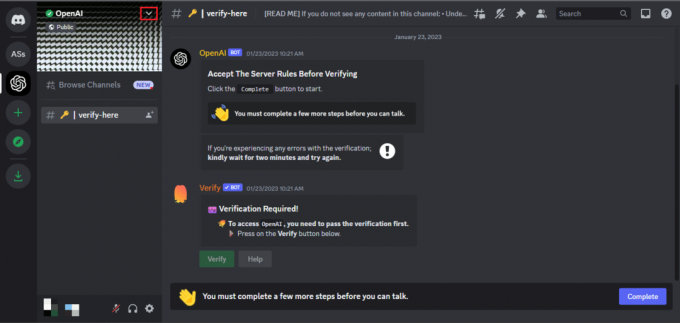
4. Valige märgistatud valik Serveri sätted rippmenüüst.
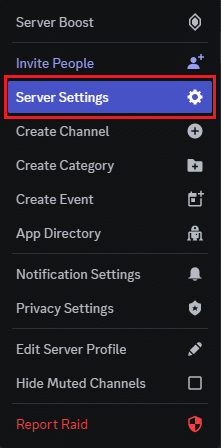
5. Seejärel klõpsake nuppu rollid, ekraani vasakus servas.
6. Seejärel klõpsake nuppu Loo roll.
7. Määrake nimi kontrollitud uude rolli ja valige selle esindamiseks värv.
8. Aastal load jaotises määrake vastloodud rollile liikmetele määratud õigused.
9. Seejärel valige Salvesta muudatused rollis tehtud muudatuste rakendamiseks.
10. Uue nimega rolli loomiseks korrake ülalnimetatud samme kontrollimata ja määrake sellele vastavad õigused.
Loe ka:Kas Discordi küsitlused on anonüümsed?
II samm: kutsuge Rule Bot
Kui olete rollid loonud, kutsuge reeglibot oma serverisse, järgides järgmisi samme.
1. Mine lehele Reegliroti leht peal top.gg.
2. Seejärel klõpsake nuppu Kutsu.
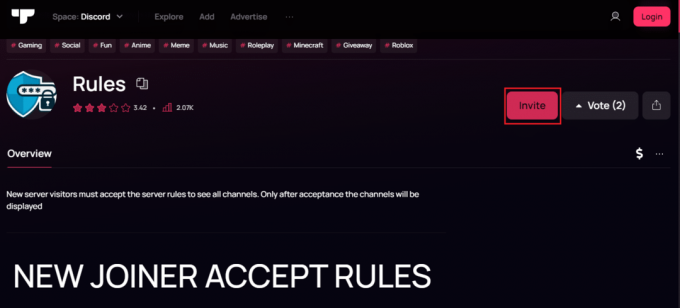
3. Vali oma server järgmisel lehel esitatud loendist.
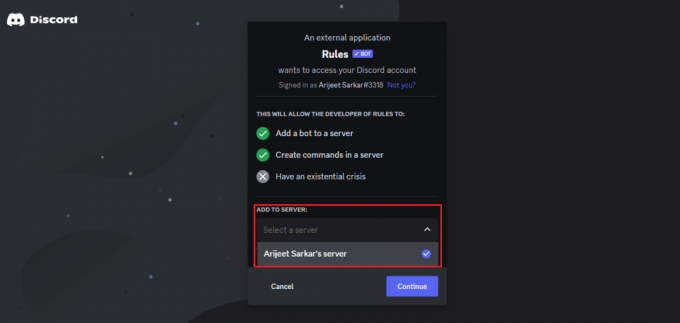
4. Seejärel klõpsake Jätka kutseprotsessi jätkamiseks.
5. Kontrollige kuvatavaid õigusi ja klõpsake nuppu Volita et anda robotile juurdepääs teie serverile.
6. Märkige linnuke ma olen inimene Captcha kasti ja seejärel sulgege aken.
III samm: seadistage reeglibot
Siin on juhised reegliroti seadistamiseks.
1. Tagasi oma juurde server Discordis.
2. Tehke uus kanal nimega kontrollimine teie Discordi serveris.
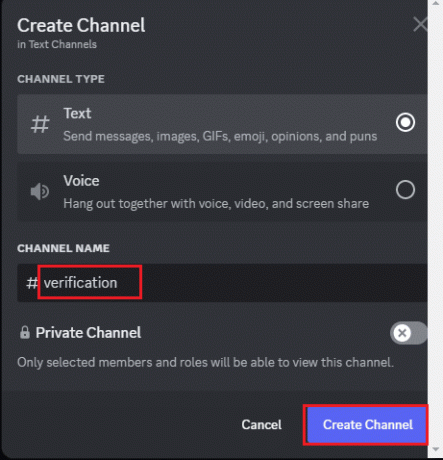
3. Oma serveris roboti seadistamiseks käivitage käsk v!seadistus käsk.
4. Pärast sisenemist v!setup käsk, suunatakse teid reegliroti häälestuskeskusesse.
5. Nüüd valige Üldine seadistus valikut ja kinnitage oma valik, klõpsates rohelist linnukest.
Märge: Et seadistada robot uutele liikmetele rolle määrama ja tervitussõnumit saatma, peate määrama rollid määrata, kasutades sümbolit @, nt kinnitamata uute liikmete jaoks ja kinnitatud liikmete jaoks, kes aktsepteerivad serverit reeglid. Samuti peate looma tervitussõnumi ning määrama sõnumi ja reaktsiooni, mida näidata, kui liige reeglitega nõustub. Lisaks peate looma ja saatma serverireegleid sisaldava sõnumi, seejärel puudutage häälestusprotsessi lõpuleviimiseks nuppu Lõpeta.
Loe ka:Kuidas kasutada Chip Botit Discordis
Millised on Discordis reegliroboti seadistamise eelised?
Sellel võib olla mitmeid eeliseid, sealhulgas:
- Täiustatud modereerimine: Reeglibot võib aidata Discordi serveri reegleid jõustada, eemaldades automaatselt või hoiatades kasutajaid, kes neid rikuvad. See võib aidata vähendada moderaatorite töökoormust ja tagada, et server on kõigile kasutajatele turvaline ja tervitatav ruum.
- Suurenenud efektiivsus: Kui reeglirobot on paigas, saavad moderaatorid kulutada vähem aega serveri jälgimisele ja rohkem aega muudele olulistele ülesannetele. Bot saab automaatselt täita selliseid ülesandeid nagu kasutajate vaigistamine või löömine, vabastades moderaatorid teiste projektidega töötamiseks.
- Kohandamine: Paljud reeglirobotid võimaldavad reegleid ja käske kohandada, nii et serveriomanikud saavad robotit kohandada vastavalt oma kogukonna vajadustele.
- 24/7 töötamine: Reeglibot võib töötada ööpäevaringselt, nii et isegi kui moderaatorid pole saadaval, saab serverit turvaliselt ja korras hoida.
- Läbipaistvus: Reeglirobotit kasutades logitakse kõik roboti toimingud ja need on kõigile liikmetele nähtavad, edendades kogukonnas läbipaistvust ja vastutust.
Üldiselt võib reegliroti seadistamine aidata luua paremat kogemust nii kasutajatele kui ka moderaatoritele, säilitades samal ajal korra ja jõustades serveri reegleid.
Soovitatav:
- Kuidas saata Snapchatis nähtamatut teksti
- Parandage Disney Plusi veakood 42 Windowsis
- Kuidas saada Discordi vanuse kinnitust
- 28 parimat discordimängu robotit
Usume, et selles juhendis kirjeldatud sammud on seotud Kuidas seadistada bot discordi reegleid on osutunud kasulikuks Rule Boti seadistamisel Discordis. Meil on hea meel kuulda teie ettepanekuid või küsimusi. Ärge kartke jätke kommentaar allolevasse jaotisesse.
Elon on TechCulti tehnikakirjanik. Ta on kirjutanud juhendeid umbes 6 aastat ja käsitlenud paljusid teemasid. Talle meeldib käsitleda Windowsi, Androidiga seotud teemasid ning uusimaid nippe ja näpunäiteid.



